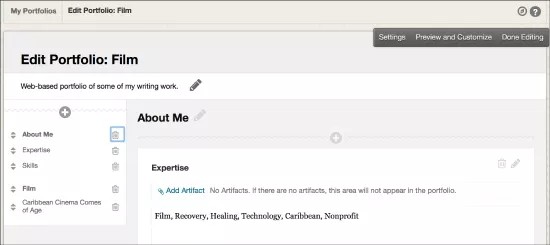يمكن للمسؤولين إنشاء القوالب الخاصة بالملفات الشخصية. تحدد قوالب الحافظة بنية ونمط الحافظات، تاركةً إياها للمستخدمين لكي يقوموا بملء الحافظة بالنماذج الملائمة. وتكون القوالب مفيدة فيما يتعلق بتطبيق بنية قياسية لضمان استيفاء حافظات المستخدم للأهداف التعليمية للحافظة.
عند إنشاء ملفات شخصية، يمكن أن يقوم المستخدمون بتحديد قالب بحيث يكون لديهم نقطة بداية.
إنشاء قالب لملف شخصي
تنطبق الإرشادات التالية على Blackboard Learn 9.1 2014 والأحدث.
- منلوحة المسؤولين ضمن القسم أدوات، حدد Portfolios (الملفات الشخصية).
- حدد إنشاء قالب.
- اكتب عنوانًا للملف الشخصي. يظهر العنوان في أعلى الحافظة. بشكل اختياري، وفر وصفًا وإرشادات.
- حدد إعدادات محتوى القالب والإتاحة.
- حدد إرسال. يتم فتح القالب للتحرير.
في المرة الأولى التي تقوم فيها بإنشاء حافظة، يتوفر لديك خيار القيام بجولة إرشادية حول لوحة تأليف الحافظة. إذا اخترت تخطي الجولة أو إعادة تشغيلها، فحدد رمز الحرم الجامعي لعرضها في وقت لاحق.
لتخصيص رأس وتذييل قالب الملف الشخصي، حدد رمز القلم الرصاص.
تتكون الحافظة من صفحات وأقسام. استخدم إحدى الصفحات لتوفير بنية للحافظة. يجب أن تحتوي كل صفحة على قسم واحد على الأقل. استخدم أحد الأقسام لتوفير بنية لمحتوى الصفحة.
تعرض القائمة جميع صفحات وأقسام الملف الشخصي، التي يمكنك استخدامها لإدارتها. حدد رمز الزائد الموجود في أعلى القائمة لإضافة صفحات وأقسام. ولحذف الصفحات، حدد رمز سلة المهملات الموجود إلى يسار الصفحة.
يؤدي حذف إحدى الصفحات أيضًا إلى حذف جميع الأقسام والمحتويات الموجودة على هذه الصفحة. تظل النماذج المرتبطة بأحد الأقسام في مستودع النماذج الخاصة بي، ويمكنك إعادة استخدامها.
استخدم وظيفة السحب والإفلات لإعادة ترتيب الصفحات والأقسام الموجودة في القائمة. وأثناء عملية التأليف، استخدم القائمة للتنقل بين الصفحات لتحريرها.
حدد رمز القلم الرصاص الموجود بجوار عنوان القسم لتحريره. يحتوي كل قسم على محرر محتوى لإنشاء محتوى بشكل حر. يظهر محرر المحتوى عند تحديد مربع محرر المحتوى. يمكنك ربط نموذج واحد أو أكثر بكل قسم. تقوم بشكل نموذجي بإضافة نماذج إلى أحد الأقسام واستخدام محرر المحتوى لعكسه على هذه النماذج.
يسمح لك الخيار إعدادات بتغيير القرارات التي تم اتخاذها عند إنشاء الملف الشخصي، مثل عنوان الملف الشخصي ووصفها.
يسمح لك الخيار Preview and Customize (معاينة وتخصيص) برؤية الشكل الذي سيبدو عليه الملف الشخصي، واتخاذ قرارات بشأن التخطيط ولوح الألوان من شأنها التأثير على القرار النهائي للملف الشخصي.
حدد Done Editing(انتهاء التحرير) عند الانتهاء. إذا حاولت الإنهاء بدون حفظ المحتوى الجديد والمُحدث، فسيتم تحذيرك بشأن التغييرات التي لم يتم حفظها.
إنشاء الملف الشخصي للقالب الخاص بـ Blackboard Learn SP14 والأحدث
- من لوحة المسؤولين حدد Portfolios (الملفات الشخصية) في القائمة Content Management (إدارة المحتوى).
- حدد Personal Portfolio Templates (قوالب الملفات الشخصية)، ثم Create Template (إنشاء قالب).
- اكتب اسمًا للقالب. يظهر هذا الاسم للمستخدمين كاختيار للقالب عند إنشاء ملف شخصي.
- اكتب عنوانًا للملف الشخصي. يظهر العنوان في أعلى الحافظة. بشكل اختياري، وفر وصفًا وإرشادات.
- حدد إعدادات محتوى القالب والإتاحة.
- حدد إرسال لحفظ القالب وإنشائه.
- في القائمة قالب، حدد Build the Template (إنشاء القالب).
- تظهر العديد من الخيارات بحيث يمكنك تحرير خصائص القالب، وتحديد أنماط الملف الشخصي، وإنشاء صفحات الملف الشخصي. يمكنك تحديد قدرة المستخدمين على تحرير هذه الإعدادات أو إضافتها. يوضح الجدول الموجود أدناه الحقول المتاحة. عند انتهائك، حدد إرسال.
| الحقل | الوصف |
|---|---|
| تحديد شكل التخطيط | |
| التخطيطات | حدد أحد التخطيطات لتحديد موضع المحتويات وعناصر التنقل في الحافظة. |
| السماح للمستلِم بالتحرير | في حالة تحديد خانة الاختيار هذه، يمكن لمستلمي قالب الحافظة تغيير سمة الملفات الشخصية الخاصة بهم. |
| تصميم الخلفية | |
| لون الخلفية | حدد لون الخلفية من قائمة لوح الألوان. |
| صورة الخلفية | حدد هذا المربع في حالة عدم اختيار أية صورة ليتم عرضها. |
| صورة جديدة للخلفية | استعرض للوصول إلى صورة جديدة للخلفية. |
| السماح للمستلِم بالتحرير | في حالة تحديد خانة الاختيار هذه، يمكن لمستلمي قالب الحافظة تغيير خلفية الحافظات الخاصة بهم. |
| إعدادات الخط | |
| الخط الافتراضي | حدد الخط الافتراضي من القائمة. عين الحجم واللون. |
| معاينة الخط الافتراضي | تكون معاينة الخط الافتراضي للعرض فقط. |
| السماح للمستلِم بالتحرير | في حالة تحديد خانة الاختيار هذه، يمكن لمستلمي الحافظة تغيير إعدادات الخط الافتراضية للحافظات الخاصة بهم. |
| إعدادات خط عنوان الصفحة | حدد لفتح القسم Page Title Font Settings (إعدادات خط عنوان الصفحة). تظهر عناوين الصفحات في الجزء العلوي من الصفحات الموجودة في الحافظة ما لم يتم إخفاؤها. حدد استخدام الإعدادات الافتراضية للقالب لاستخدام الخط الافتراضي مع العناوين. حدد تخصيص إعدادات خط عنوان الصفحة لتغيير الخط الافتراضي. |
| إعدادات خط رؤوس الصفحات | حدد لفتح القسم Page Headings Font Settings (إعدادات خط عناوين الصفحة). تظهر عناوين الصفحات في صفحات الحافظة ما لم يتم إخفاؤها. حدد استخدام الإعدادات الافتراضية للقالب لاستخدام الخط الافتراضي مع الرؤوس. حدد تخصيص خط رأس الصفحة لتغيير الخط الافتراضي. |
| تحديد نمط قائمة التنقل | |
| معاينة | تعد معاينة عناصر القائمة للعرض فقط. |
| النمط | حدد نص أو أزرار لعرض النمط. |
| خط القائمة | حدد استخدام الإعدادات الافتراضية للقالب أو تخصيص خط قائمة التنقل. للحصول على تخصيص خط قائمة التنقل، حدد لون الخلفية وخيارات الخط. |
| السماح للمستلِم بالتحرير | في حالة تحديد خانة الاختيار هذه، يمكن لمستلمي الحافظة تغيير نمط قائمة التنقل للحافظات الخاصة بهم. |